 |
Создание и обработка растровой графики с помощью Adobe Photoshop. Уроки, статьи, электронные книги, закачки для Adobe Photoshop, каталог ресурсов от Владуса |
|
|
|
|
|
||
|
|
|
||
 |
|
||
|
|
|
||
|
|
|
||
|
|
|
||
 |
|
||
|
|
|
||
 |
|
|
|
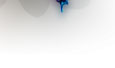 |
[Главная страница] [Архив уроков Статьи] [Закачки для Photoshop] [Электронные книги] [Помощь по Photoshop] [Галерея работ] [ Услуги] [Гостевая книга] |
|
|
Список "горячих" клавиш Adobe Photoshop.
|
Файлы |
||
|
New |
Новый |
Ctrl+N |
|
Open |
Открыть |
Ctrl+O |
|
Open As |
Открыть как |
Ctrl+O |
|
Close |
Закрыть |
Ctrl+W |
|
Save |
Сохранить |
Ctrl+S |
|
Save As |
Сохранить как |
Shift+Ctrl+S |
|
Save for Web |
Сохранить для веб |
Alt+Shift+Ctrl+S |
|
|
Печать |
Ctrl+P |
|
Слои |
||
|
New |
Новый |
Shift+Ctrl+N |
|
Duplicate Layer |
Создать копию слоя |
Ctrl+J |
|
Bring Forward |
Переместить на один слой вверх |
Ctrl+] |
|
Send Backward |
Переместить на один слой вниз |
Ctrl+[ |
|
Bring to Front |
Переместить слой наверх |
Shift+Ctrl+] |
|
Send to Back |
Переместить вниз |
Shift+Ctrl+[ |
|
Merge Down |
Объединить с предыдущим |
Ctrl+E |
|
Merge Visible |
Объединить видимые слои |
Ctrl+Shift+E |
|
Adjustment Layer |
Корректирующий слой |
Ctrl+щелчок на иконке с изображением чистого листа внизу палитры слоев |
|
Layer Via Copy |
Слой копированием |
Ctrl+J |
|
Layer Via Cut |
Слой вырезанием |
Shift+Ctrl+J |
|
Палитра инструментов |
||
|
Marquee |
Стандартное выделение |
M |
|
Move |
Перемещение |
V |
|
Lasso |
Лассо |
L |
|
Magic Wand |
Волшебная палочка |
W |
|
Crop |
Кадрирование |
C |
|
Slice |
Фрагмент |
K |
|
Airbrush |
Аэрограф |
J |
|
Paintbrush/Pencil |
Кисть/Карандаш |
B |
|
Stamp |
Штамп |
S |
|
History Brush |
Восстанавливающая кисть |
Y |
|
Eraser |
Ластик |
E |
|
Gradient/Paint/Bucket |
Градиент/Заливка |
G |
|
Blur/Sharpen/Smudge |
Размытие/Резкость/Палец |
R |
|
Dodge/Burn/Sponge |
Осветлитель/Затемнитель/Губка |
O |
|
Path Component Selection/Direct Selection |
Перемещение фигур/Модификация фигур |
A |
|
Type |
Текст |
T |
|
Pen |
Перо |
P |
|
Shapes |
Фигуры |
U |
|
Notes |
Комментарии |
N |
|
Eyedropper/Color Sampler/Measure |
Пипетка/Выбор цвета/Линейка |
I |
|
Hand |
Рука |
H |
|
Zoom |
Масштабирование |
Z |
|
Quick mask |
Быстрая маска |
Q |
|
Screen |
Осветление |
F |
|
Jump to Image Ready |
Переход в Image Ready |
Ctrl+Shift+M |
|
Палитры |
||
|
Info |
Инфо |
F8 |
|
Actions |
Операции |
F9 |
|
Layers |
Слои |
F7 |
|
Color |
Синтез |
F6 |
|
Show/Hide Paletters |
Скрыть/Показать все палитры |
Tab |
|
Show/Hide Paletters |
Скрыть/Показать все палитры (кроме палитры инструментов) |
shift+Tab |
|
Выделение |
||
|
Inverse |
Инвертировать |
Shift+Ctrl+I |
|
Select All |
Выделить все |
Ctrl+A |
|
Select None |
Отменить выделение |
Ctrl+D |
|
Show/Hide Extras |
Вкл/выкл видимость вспомогательных линий |
Ctrl+H |
|
Add Selection |
Добавить к выделению |
Shift+новое выделение |
|
Substract Selection |
Вычесть из выделения |
Alt+новое выделение |
|
Intersect Selection |
Пересечение выделений |
Shift+Alt+выделение |
|
Clone Selection |
Клонирование выделения |
Alt+перетаскивание выделения |
|
Paste Image to Selection |
Вставить изображение в выделение |
Ctrl+Shift+V |
|
Paste Image to Unselect |
Вставить изображение позади выделения |
Ctrl+Shift+Alt+V |
|
Текст |
||
|
Level Left |
Выровнять влево |
Ctrl+Shift+L |
|
Level Right |
Выровнять вправо |
Ctrl+Shift+R |
|
Level to Centre |
Выровнять по центру |
Ctrl+Shift+C |
|
Text Transform |
Трансформация текста |
Ctrl+T |
|
Корректирующие опции |
||
|
Color Balance |
Цветовой баланс |
Ctrl+B |
|
Curves |
Кривые |
Ctrl+M |
|
Hue/Saturation |
Цвет/Насыщенность |
Ctrl+U |
|
Levels |
Уровни |
Ctrl+L |
|
Auto Levels |
Автоматическая коррекция уровней |
Ctrl+Shift+L |
|
Inverse |
Инвертировать |
Ctrl+I |
|
Прочее |
||
|
Copy |
Копировать |
Ctrl+C |
|
Cut |
Вырезать |
Ctrl+X |
|
Paste |
Вставить |
Ctrl+V |
|
Exit |
Выход |
Ctrl+Q |
|
Fill |
Заливка |
Shift+F5 |
|
|
Повторить
последний фильтр с теми же настройками |
Ctrl+F |
|
Free Transform |
Свободное трансформирование |
Ctrl+T |
|
Show Grid |
Показать/Спрятать сетку |
Alt+Ctrl+' |
|
Help |
Помощь |
F1 |
|
Show/Hide Rules |
Показать/Спрятать линейку |
Ctrl+R |
|
zoom in/zoom out |
Увеличить/уменьшить |
ctrl+пробел+левая
кнопка мыши |

Питер Бойер
Photoshop
CS2 для "чайников"
В этой книге собраны все
базовые сведения, необходимые для квалифицированной работы в программе
Photoshop CS2.
Различные функции и возможности программы Photoshop описываются не в
энциклопедическом стиле (на языке компьютерных гениев), а так, как это
мог бы рассказать вам опытный друг. Эта книга для тех, кто хочет
получить пошаговые инструкции по выполнению наиболее востребованных
операций и ничего лишнего. Если читателя интересуют только те приемы,
которые можно эффективно и эффектно использовать в повседневной работе,
то эта книга - именно для вас!

Грегори Джорджес
50
эффективных приемов работы в Photoshop (+ CD-ROM)
Эту книгу можно назвать
простым руководством по изучению сложных возможностей программы Adobe
Photoshop. Автор книги постарался сделать все возможное, чтобы доказать
постулат: все гениальное - просто. Материал книги разделен на 50
отдельных приемов, посвященных выполнению основных задач, которые
приходится решать всем пользователям программы Photoshop, независимо от
того, являются ли они новичками или опытными профессионалами. Изучив все
или, по крайней мере, большинство из 50 приемов, читатель получит
глубокие знания о возможностях Adobe Photoshop и сможет самостоятельно
обрабатывать свои цифровые фотографии, добиваясь их высокого качества и
неповторимого своеобразия.
Книга написана простым и понятным языком, что позволит пользователю
любого уровня подготовки легко разобраться в тонкостях реализации
каждого приема.